- 楽天モバイルでテザリングのやり方を知りたい人
- 出先でPCやタブレットをネットにつなぎたい人
- 楽天モバイルをこれから契約・活用しようと考えている人
楽天モバイルが自宅Wi-Fiの代わりになる方法をご存じでしょうか?
それは、
楽天モバイルでテザリング設定をするだけ。
楽天モバイルをスマホ1台契約するだけで、追加料金なしで自宅にあるPCや2台目スマホ、タブレットがネット環境下で使用することができます。
楽天モバイルは、シンプルな最強プランのみ。月最大3,168円では、データ使用料無制限です。
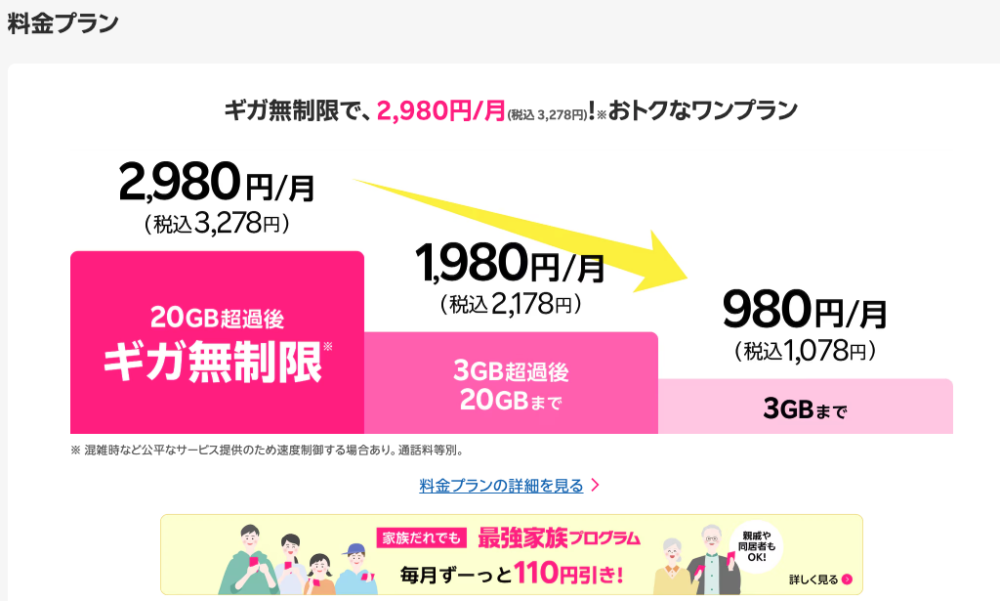
ということは、スマホもPCもタブレットも、月たった3,168円で通信使い放題ということ。
あなたのご自宅が楽天モバイルに適応していれば、楽天モバイルにお得に乗り換え、楽天モバイル契約費3,168円でネットも動画もサクサク使い放題です。
また、楽天モバイルでテザリングを使いたいけれど、やり方が分からないという人向けに、設定方法と注意点もまとめました。
楽天モバイルでテザリングを使うときの注意点をQ&A形式で答えています。
気になる項目だけでも、チェックしてみてください。楽天モバイル公式HPはこちらから。

楽天モバイルでテザリングは使える?
楽天モバイルは、追加料金なしでテザリングを簡単に使うことができます。
特別な登録なども必要なく、楽天モバイルを契約している端末とテザリングしたい端末2つあれば完結します。
- 対応している端末と通信方式
- データ容量や速度制限のルール
気になるこの2つについて解説します。
対応している端末と通信方式
楽天モバイルでは、追加料金なしでテザリングが使えます。
スマホをWi-Fiルーター代わりにして、パソコンやタブレットをインターネットに接続できます。対象は楽天回線エリア・パートナー回線エリアどちらでも利用可能です。
データ容量や速度制限のルール|格安SIMと楽天モバイルのテザリング比較表
先述したように、データ容量は無制限。
楽天モバイルの最強プランは、使用するギガ数に応じて段階的に料金が上がるシステムですが、20GBをいくら超えて使用しても月最大3,168円。
速度制限もありません。
楽天モバイル以外の格安SIMも、テザリングが無料オプションとして使用できますが、毎月使用できる速度に上限があるものが多いです。
テザリングを自宅Wifi代わりに使用したいと考える人は、上限を気にせず使いたい人がほとんどでしょう。
ならば、通信速度が無制限で他の格安SIM会社とほぼ同じ料金の楽天モバイルに軍配が上がります。
| 上限速度 | 金額 | テザリング | |
| 楽天モバイル | 20GB〜無制限 20GBまで 3GBまで | 3,168円 2,068円 968円 | ◯ |
| 日本通信SIM | 50GB | 2,178円 | ◯ |
| ahamo | 110GB(大盛りプラン) 30GB | 4,950円 2,970円 | ◯ |
| UQモバイル | 35GB | 3,480円 | ◯ |
| Y!mobile | 35GB | 3,278円 | ◯ |
ちなみに、1ヶ月に必要なデータ通信量の目安はこの通りです
| Webサイト閲覧とSNS利用 | 3~5GB |
| 動画や音楽ストリーミング | 10GB~20GB以上 ※1時間の動画視聴で約0.1GB~2.8GB |
| スマホゲーム | 20GB以上 |
| 合計 | およそ48GB |
さらに自宅でWeb会議などでビデオ通話を行う場合など追加で通信量が必要となるので、人によっては50GB以上必要になる可能性もあります。
私は、YouTubeで動画を流聞きしていたり、スマホゲームをかなりやるので無制限である楽天モバイルの方があっています。
それほど通信費を使わない人は、日本通信SIMの50GBプランで十分かもしれません。
楽天モバイルでテザリングするやり方
iPhoneとAndroidとでは、楽天モバイルのテザリング方法が異なります。
iPhoneの場合
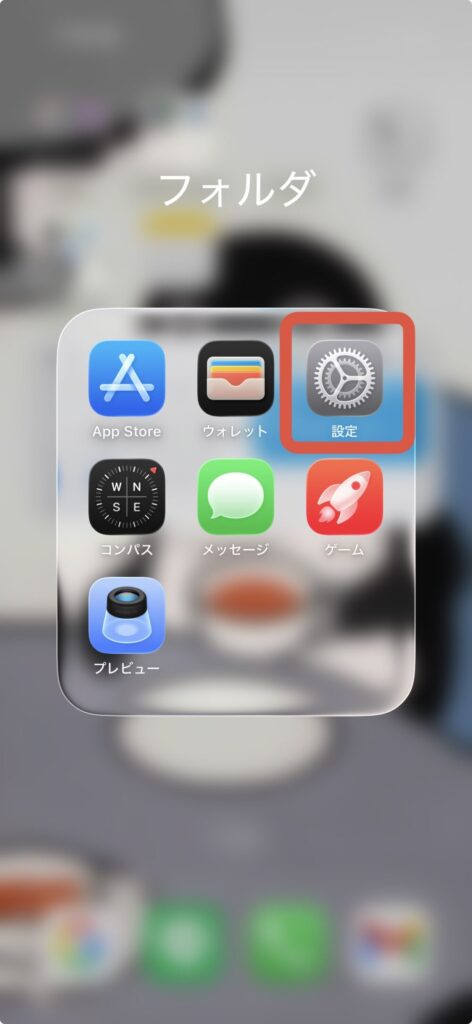
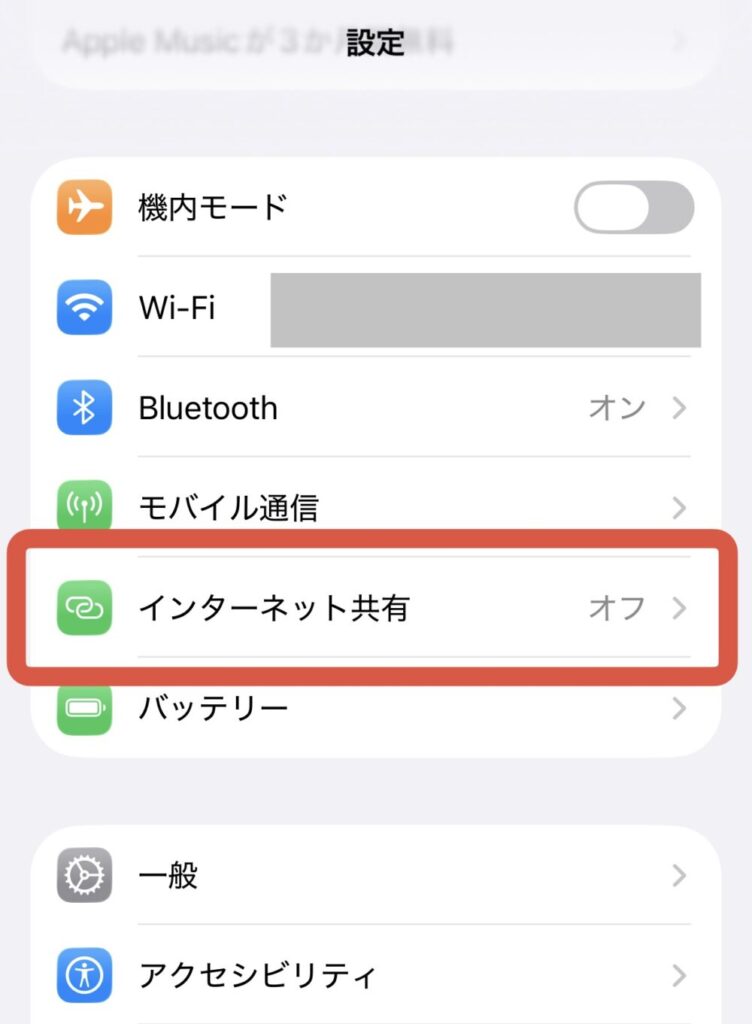
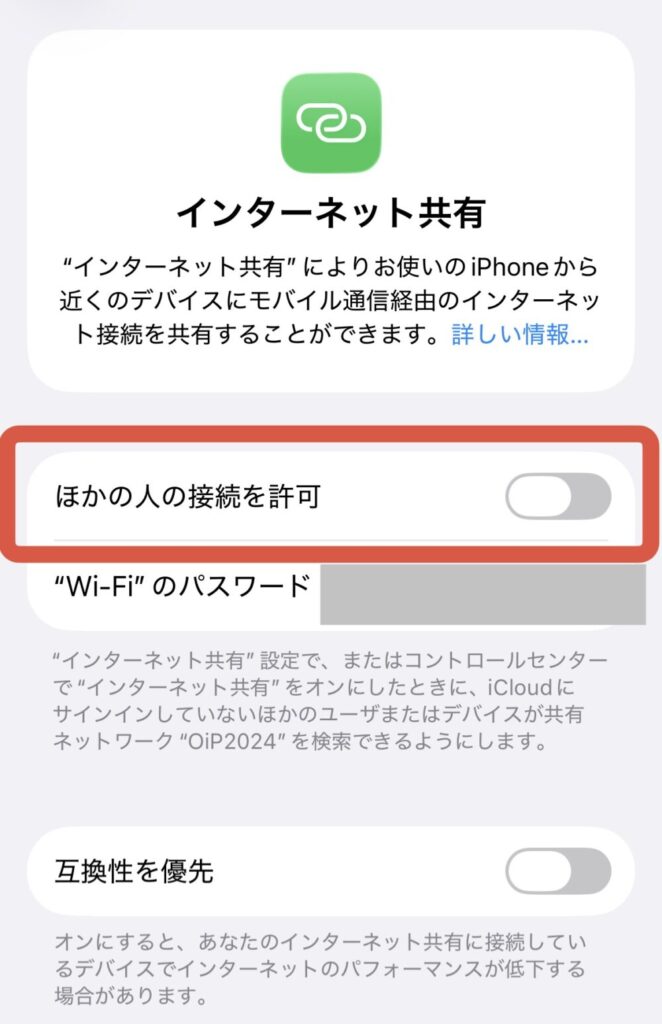
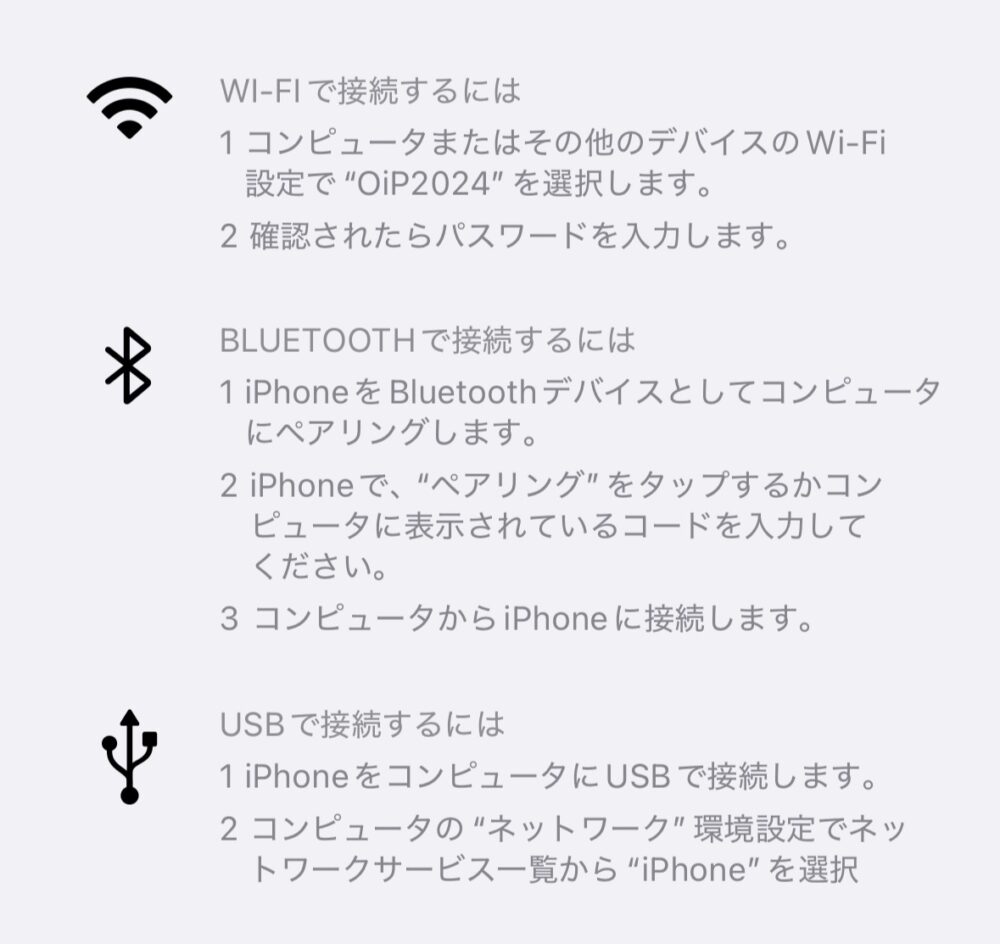
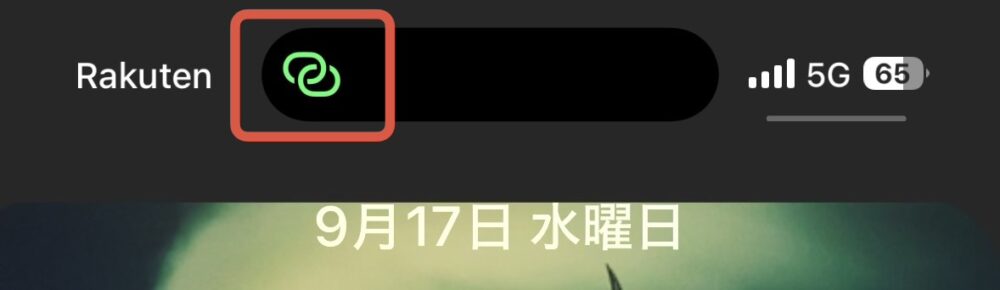
Androidの場合
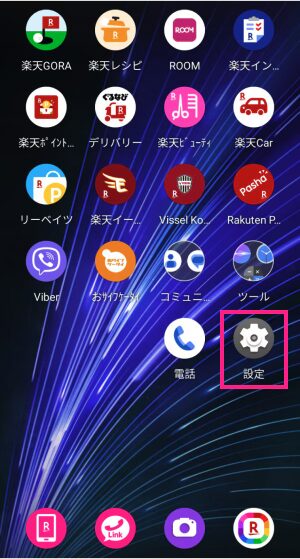
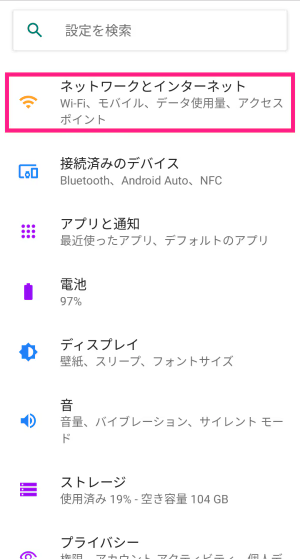
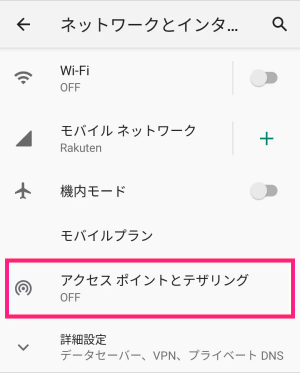
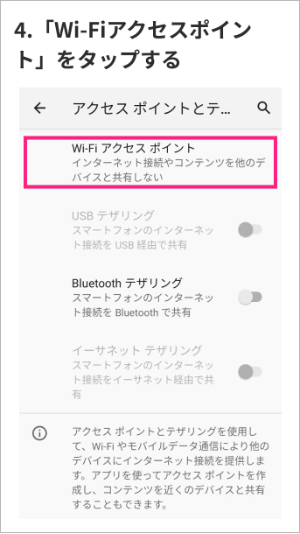
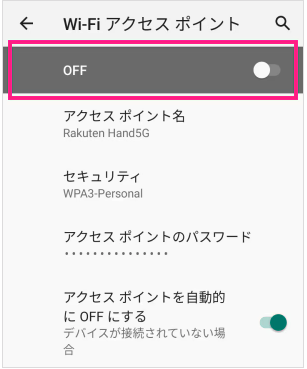

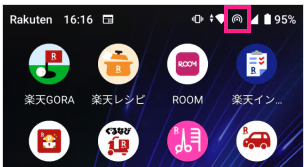
Wi-Fi・USB・Bluetoothテザリングの違い
また、テザリングには「Wi-Fiテザリング」、「Bluetoothテザリング」、「USBテザリング」の3種類があります。
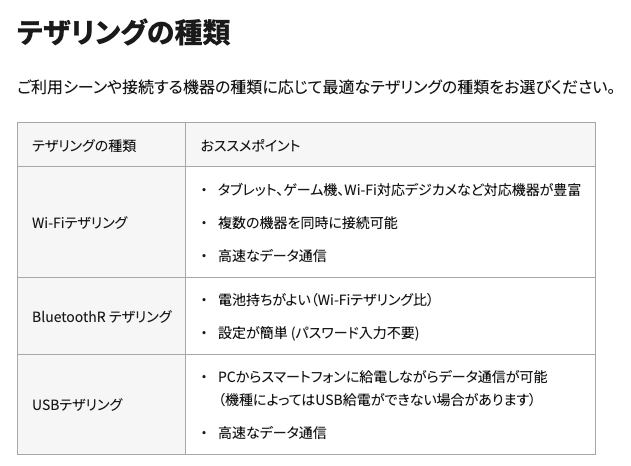
あなたのご自宅の通信状況に合わせて、テザリングの種類を設定しましょう。
楽天モバイルでテザリングを使うときの注意点をQ&Aで回答
楽天モバイルでテザリングを使用する時に気になるポイントや疑問をQ&A方式で回答します。
- テザリングにアプリは必要?
-
必要ありません。
お使いの端末が楽天モバイルと契約していれば、アプリなしで使用できます。
使っている端末のOSが古いものだと使用できない場合もあります。最新バージョンに更新されているか確認の上、使用ください。
- 楽天モバイルのテザリングは利用申し込みが必要なの?
-
必要ありません。
お使いの端末が楽天モバイルと契約していれば、誰でもテザリングを利用出来ます。
- 楽天モバイルでテザリングを使うとバッテリー消費が早い?
-
はい。
テザリングを使うとバッテリー消費が早くなります。
- バッテリー消費がかからないテザリングの接続方法は?
-
USBテザリング
バッテリー消費が多い順番としては、
Wi-Fiテザリング>Bluetoothテザリング>USBテザリング
Wi-Fiテザリングは複数台同時に接続でき、通信速度が速いというメリットがありますが、バッテリー消費が大きいことや、利用するWi-Fiのセキュリティレベルに注意する必要があります。
各接続方法による、メリット、デメリットは以下の通りです。
テザリング方法 メリット デメリット Wi-Fiテザリング ・複数台同時に接続
・通信速度が速い・バッテリー消費が大きい
・セキュリティに注意が必要Bluetoothテザリング ・ペアリングして利用するのでセキュリティが高い ・通信速度が遅い
・接続できる範囲が狭いUSBテザリング ・通信速度が速い
・セキュリティが高い
・接続したパソコンから充電しながら使える・USBケーブルが必要
・有線範囲内でしか使えない - テザリングに制限ある?
-
楽天モバイルの場合、通信制限はありません。
但し、大容量の通信や端末を複数台同時に接続する場合、速度が遅くなる場合があります。
- 長時間利用はモバイルルーターの方が安心?
-
安心できる場合が高いです。
モバイルルーターは専用の機器のため接続が安定しています。
電波で接続するテザリングは電波状況により不安定になることがあります。
その他にも、スマホのバッテリーをほとんど消費しない。スマホの通信量を気にしないでネットを利用できる点などメリットがあります。
- テザリングの通信速度が遅いと感じた時の対処法は?
-
- 電波状況を確認する
- テザリングの種類を変更する
- 接続台数を減らす
- スマホを再起動する
- 回線が混雑する時間帯を避ける
また、楽天モバイル以外の回線でテザリングを使用している人は、通信制限を超えての使用で速度が大きく落ちる可能性があります。
常に通信制限を超えてしまう場合、楽天モバイルなど通信制限がない携帯電話会社への乗り換えを検討ください。
まとめ|楽天モバイルのテザリングで自宅も外出先も快適にネット接続
楽天モバイルのテザリングのやり方はとてもシンプルで、スマホをWi-Fiルーター代わりに使える便利な機能です。
外出先でPCやタブレットを接続したい人に特におすすめ! 外出先でノートパソコンやタブレットを使うときに、ぜひ活用してみてください。
この記事を読んだ人はこちらの記事もチェックしてください



